怎么卸载win10程序,win10应用怎么卸载
时间:2016-02-18 来源:互联网 浏览量:
win10系统或者win10开始菜单上有很多不想用的软件,该怎么卸载呢?没有用的程序越积累越多的话,电脑系统就越卡,那么怎么卸载win10程序?下面小编就跟大家分享卸载的方法。
win10应用卸载方法:
1、左键点击开始菜单,如下图;
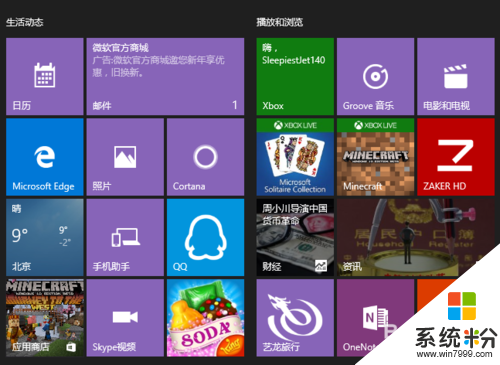
2、在想卸载的应用上右击,出现选项,如没有卸载选项说明这个应用在电脑上是不存在的,只是微软的一个广告软件,左键点击才会下载。我们需要做的是选择第一个从开始屏幕取消固定;
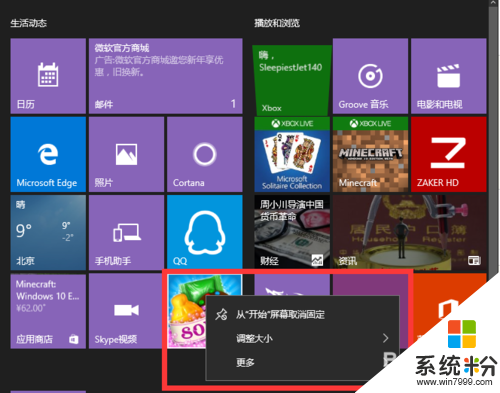
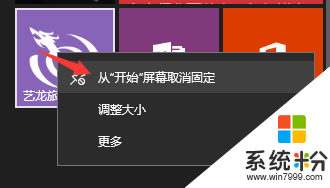
3、如果有卸载,直接点击卸载即可。有卸载的表示你电脑上已经下载了该应用;
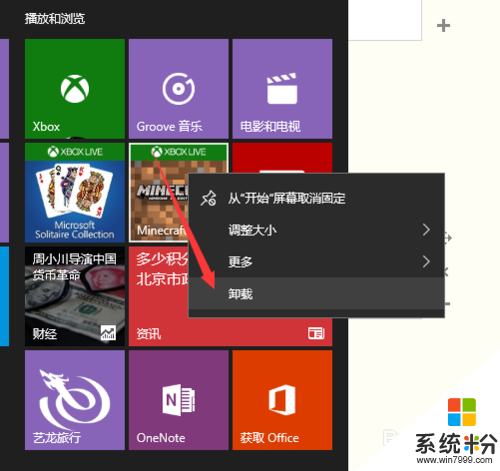
我要分享:
相关教程
- ·win10请等待当前程序完成卸载或更改 无法卸载程序该怎么解决? win10请等待当前程序完成卸载或更改 无法卸载程序该如何处理?
- ·Win10驱动怎么卸载?Win10卸载驱动程序的操作方法!
- ·win10卸载程序的方法 win10如何卸载程序
- ·win10卸载程序在哪?win10卸载程序的方法!
- ·win10卸载软件,win10如何卸载 卸载软件程序的方法
- ·Win10照片应用怎么卸载删除?Win10照片应用卸载方法
- ·桌面文件放在d盘 Win10系统电脑怎么将所有桌面文件都保存到D盘
- ·管理员账户怎么登陆 Win10系统如何登录管理员账户
- ·电脑盖上后黑屏不能唤醒怎么办 win10黑屏睡眠后无法唤醒怎么办
- ·电脑上如何查看显卡配置 win10怎么查看电脑显卡配置
win10系统教程推荐
- 1 电脑快捷搜索键是哪个 win10搜索功能的快捷键是什么
- 2 win10系统老是卡死 win10电脑突然卡死怎么办
- 3 w10怎么进入bios界面快捷键 开机按什么键可以进入win10的bios
- 4电脑桌面图标变大怎么恢复正常 WIN10桌面图标突然变大了怎么办
- 5电脑简繁体转换快捷键 Win10自带输入法简繁体切换快捷键修改方法
- 6电脑怎么修复dns Win10 DNS设置异常怎么修复
- 7windows10激活wifi Win10如何连接wifi上网
- 8windows10儿童模式 Win10电脑的儿童模式设置步骤
- 9电脑定时开关机在哪里取消 win10怎么取消定时关机
- 10可以放在电脑桌面的备忘录 win10如何在桌面上放置备忘录
win10系统热门教程
- 1 win10 音频截取 Win10系统如何截取音频的一段
- 2 win10右键弹出很慢怎么办|win10右键菜单弹出速度慢的解决方法
- 3 win10 开机日志 Win10系统电脑如何查看关机日志
- 4win10大写锁定怎么办|win10大写锁定的解决方法
- 5Windows Defender 如何启动?Win 10启动windows Defender的方法!
- 6Win10系统玩2k15出现闪退求怎么解决 Win10系统玩2k15出现闪退求该如何解决
- 7windows10正版系统小盾牌图标怎么删除
- 8Win10 14316 (64位&32位)专业版自制ISO镜像下载
- 9Win10 1607周年正式版连接Kindle 就蓝屏怎么回事?
- 10win10双击打开文件夹没声音该怎么办?
最新win10教程
- 1 桌面文件放在d盘 Win10系统电脑怎么将所有桌面文件都保存到D盘
- 2 管理员账户怎么登陆 Win10系统如何登录管理员账户
- 3 电脑盖上后黑屏不能唤醒怎么办 win10黑屏睡眠后无法唤醒怎么办
- 4电脑上如何查看显卡配置 win10怎么查看电脑显卡配置
- 5电脑的网络在哪里打开 Win10网络发现设置在哪里
- 6怎么卸载电脑上的五笔输入法 Win10怎么关闭五笔输入法
- 7苹果笔记本做了win10系统,怎样恢复原系统 苹果电脑装了windows系统怎么办
- 8电脑快捷搜索键是哪个 win10搜索功能的快捷键是什么
- 9win10 锁屏 壁纸 win10锁屏壁纸设置技巧
- 10win10系统老是卡死 win10电脑突然卡死怎么办
